越来越多的用户很喜欢在wps软件中来完成文件的编辑工作,这是因为wps软件为用户带来了功能强大且实用的文件编辑平台,让用户可以轻松解决好编辑问题,还可以快速完成文件的编辑任务,所以wps软件吸引了不少的用户前来下使用,当用户在wps软件中编辑文档文件时,会发现其中的功能是很强大的,用户可以根据自己的需求来设置文档,例如有用户想要将多个图片弄在一页上,却不知道怎么来操作实现,这就需要用户利用插入表格功能来解决,在每个表格单元格中插入图片,然后去除表格边框即可解决问题,那么接下来就让小编来向大家分享一下wps将多个图片弄在一页上的方法教程吧,希望用户能够从中获取到有用的经验。
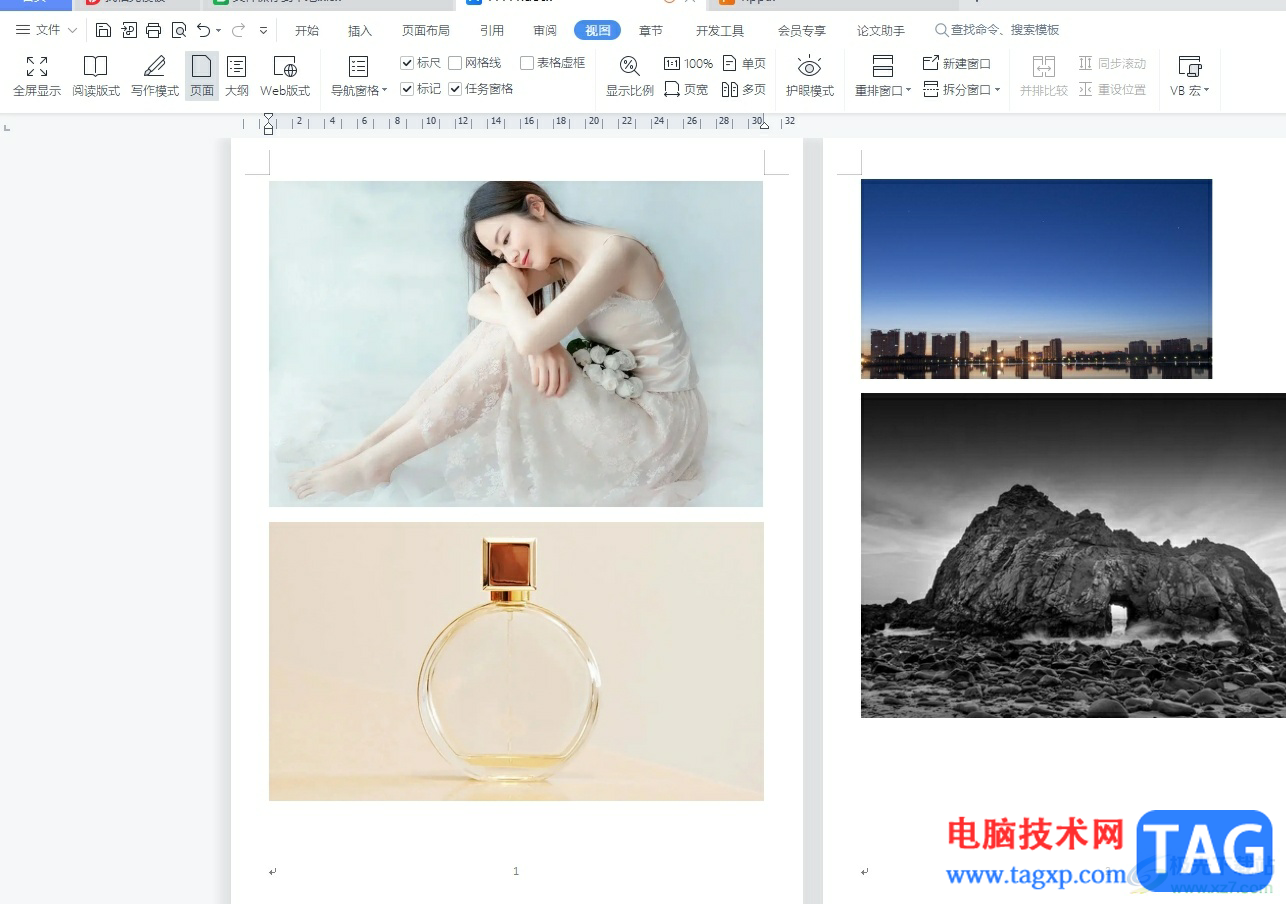
1.用户在电脑上打开wps软件,并来到文档文件的编辑页面上,可以看到插入多张图片,会分布在不同的页面上
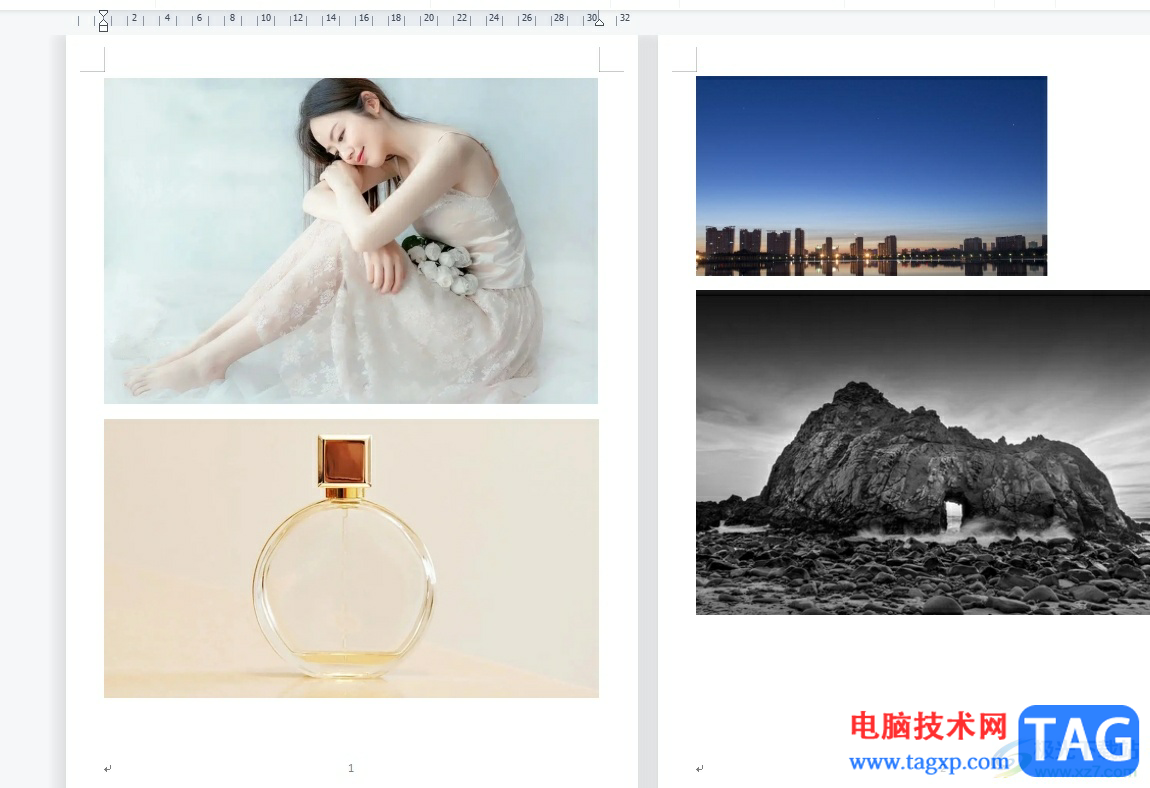
2.用户想要将其分布在一页上,就需要在菜单栏中点击插入选项,将会显示出相关的选项卡,用户选择表格选项,弹出下拉选项卡后,用户设置好表格行列数
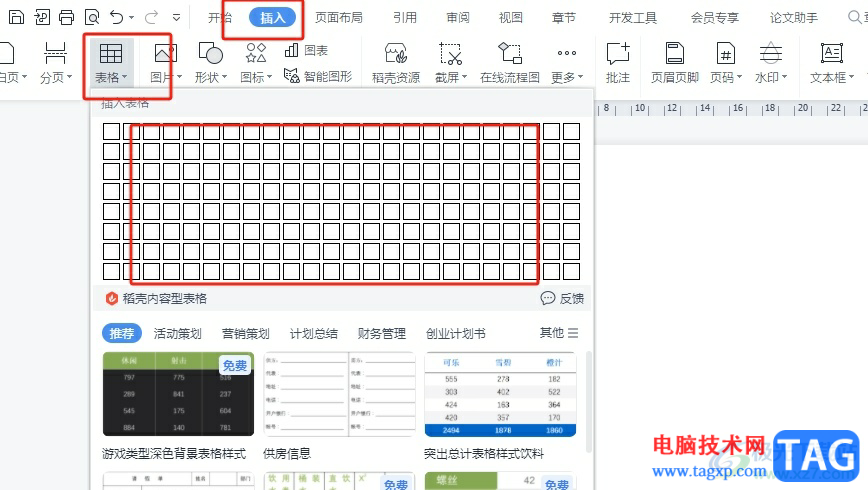
3.接着在页面上就可以看到成功插入的表格,用户将鼠标光标定位在单元格中,然后在插入选项卡中找到图片选项
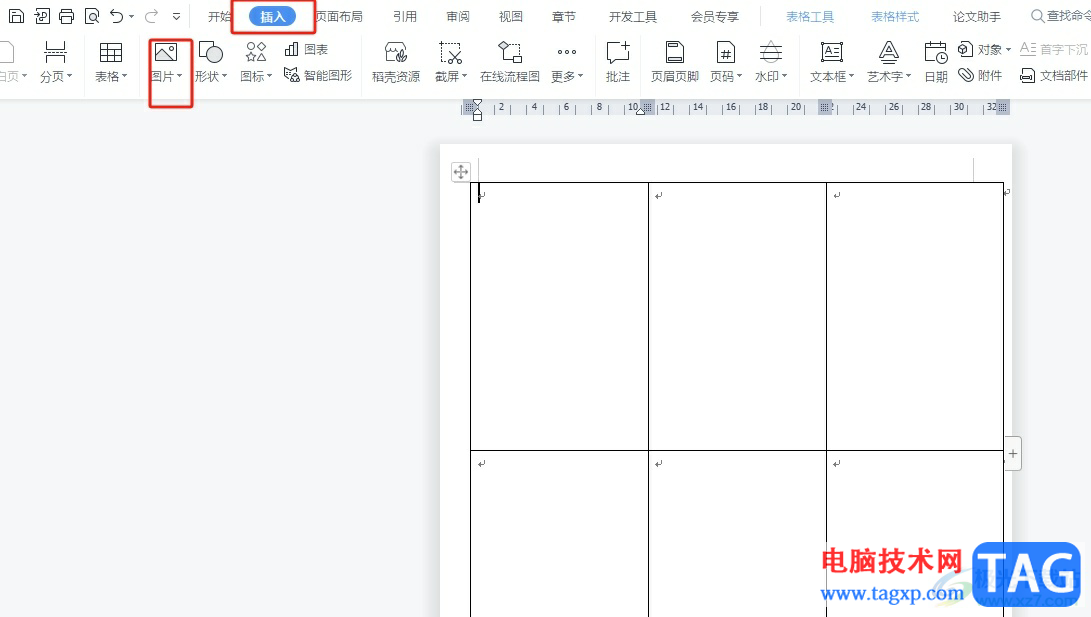
4.在弹出来的下拉选项卡中,用户点击其中的本地图片选项,将会打开插入图片窗口
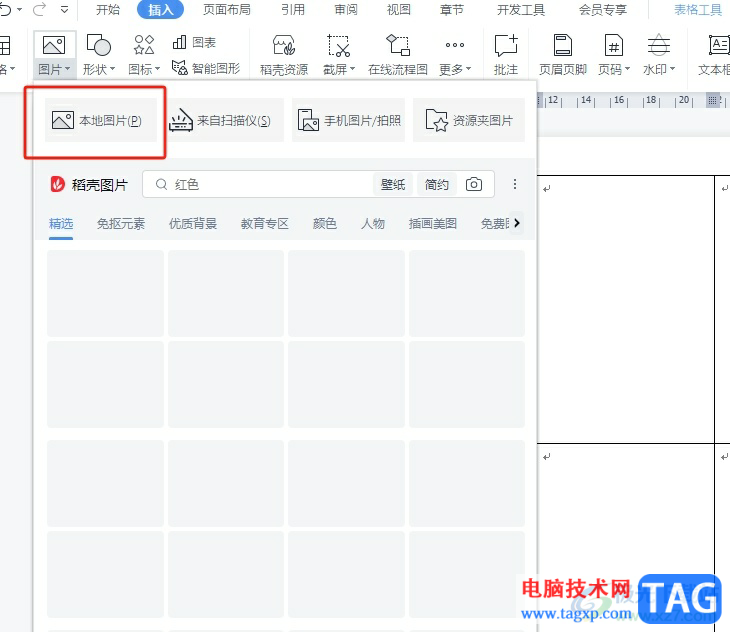
5.用户在图片文件夹窗口中,选择好图片后按下打开按钮即可
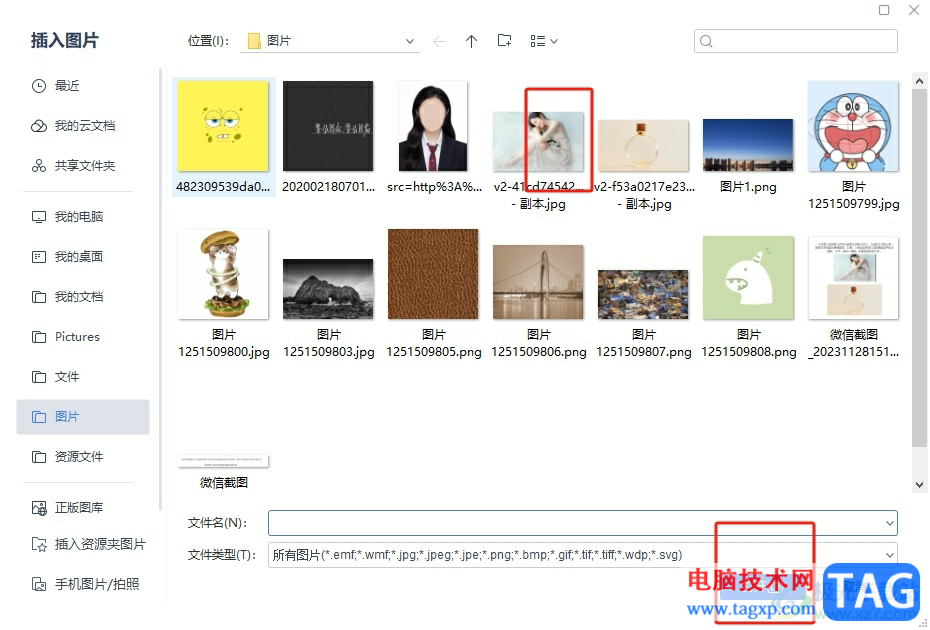
6.然后用户需要重复操作多次点击插入图片功能,并进入到图片窗口中来选择图片,直至将单元格全部插入图片
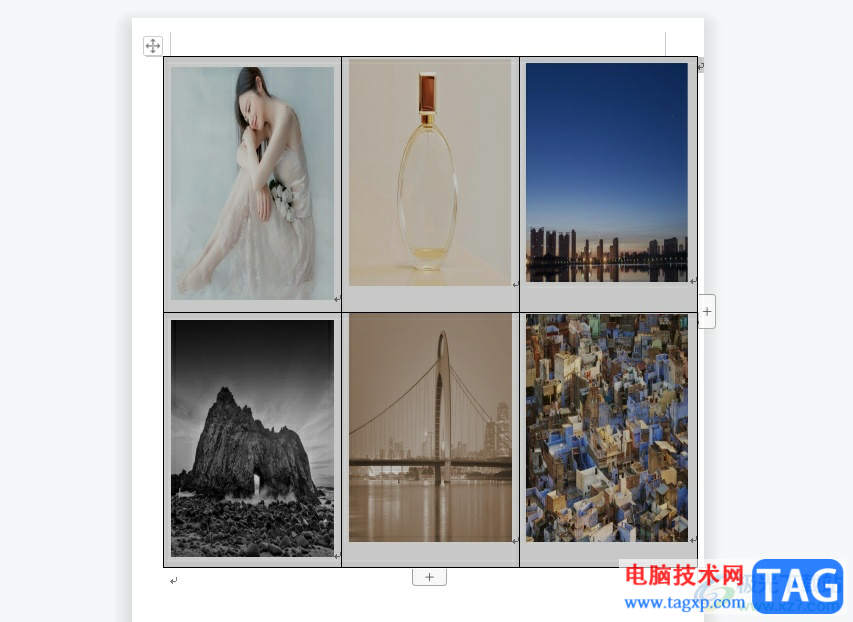
7.随后用户全选表格并在菜单栏中点击表格样式选项,显示出相关的选项卡后,用户选择其中的边框选项,弹出下拉选项卡后,用户选择其中的无框线选项
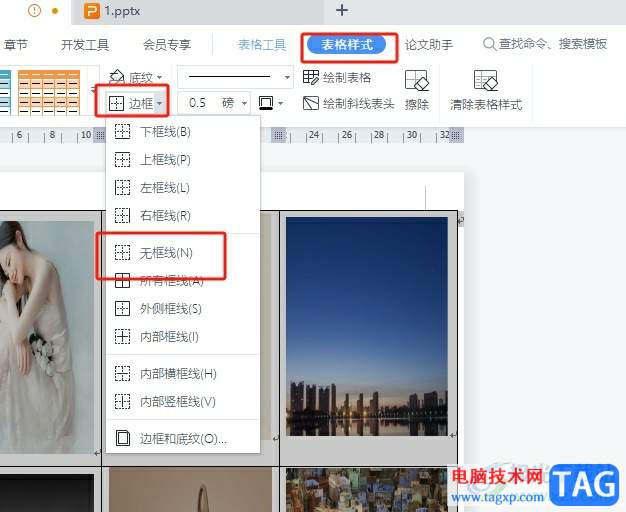
8.完成上述操作后,用户就可以看到插入的多张图片成功放在一页上了,效果如图所示
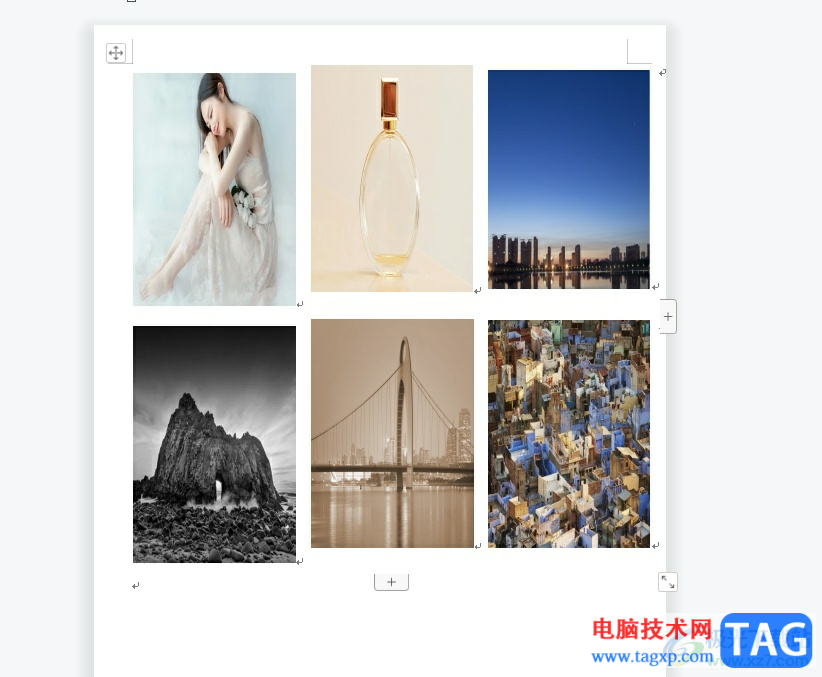
以上就是小编对用户提出问题整理出来的方法步骤,用户从中知道了可以利用表格来实现,在单元格中插入图片后,再将表格的边框线去除即可解决问题,因此感兴趣的用户可以跟着小编的教程操作试试看,一定可以成功将多个图片弄在一页上的。
 手机声音太小怎么办
手机声音太小怎么办
灰尘堆积手机听筒,清理办法可以用牙签拨弄听筒附近的灰尘,......
 怎样识别RAM的兼容性:内存条兼容性如何
怎样识别RAM的兼容性:内存条兼容性如何
识别内存条的兼容性对任何一位电脑硬件爱好者都至关重要,无......
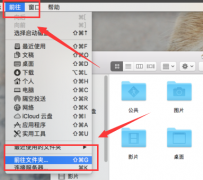 mac无法打开steam社区解决方法
mac无法打开steam社区解决方法
很多mac用户都在steam这个平台上遇见过无法打开steam社区的问题,......
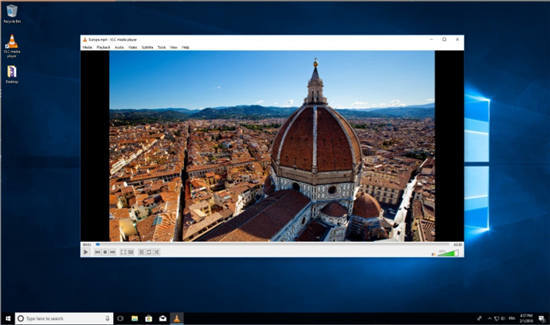 Win32版本的VLC现在在Windows11存储区中
Win32版本的VLC现在在Windows11存储区中
Windows的VLC应用程序的Win32版本现在在ghost win11上的Microsoft应用商......
 win101909玩游戏卡解决方法
win101909玩游戏卡解决方法
更新的操作系统win101909后,在玩游戏的时候就遇到了在游戏运行......

我们常常使用WPSWord文档编辑工具进行各种相关内容的编辑处理,在编辑的过程中就会使用到工具栏里面的工具,在插入文档部件功能的菜单里面有一个窗体功能,我们可以在文档中插入文字型...
一些文档中,我们常看到作者给加上了水印背景,用来显示一些特殊的信息,如下图: 下面我们就以WPS文档为例来看一下,这样的水印背景是如何制作的。 一、新建一篇文档,进入它...
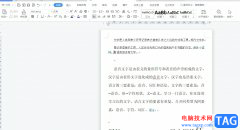
wps软件是许多用户很喜欢使用的一款办公软件,它为用户带来了许多文件的编辑权利,让用户可以从中提升自己的办事效率,因此wps软件成为了用户日常办公时的首选软件,当用户在wps软件中编...

近日有一些小伙伴咨询小编关于WPS表格怎样修改批注的形状呢?下面就为大家带来了WPS修改批注形状的的具体方法,有需要的小伙伴可以来了解了解哦。...
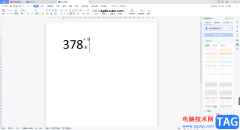
有时候我们会使用WPSWord文档进行一些公式的编辑和计算,我们常常会将一些数据进行求和以及求平均值等计算操作,同时我们偶尔也会进行输入一些不常用的公式,比如想要输入一个数字公差...
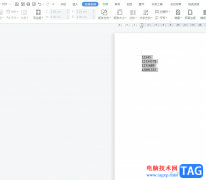
wps软件是大部分用户在工作上经常接触的一款办公软件,为用户带来了许多的便利和好处,因此wps软件吸引了不少的用户前来下载使用,当用户在wps软件中编辑文档文件时,会发现其中的功能是...

很多小伙伴在对演示文稿进行编辑时都会选择使用WPS软件,因为在WPS中我们可以找到各种实用工具来对幻灯片进行编辑。有的小伙伴在对幻灯片进行编辑时经常会使用母版工具一键设置所有幻灯...

一些小伙伴喜欢进入到WPS这款软件中进行数据内容的编辑设置,在我们的数据编辑页面中,常常需要进行一些符号的插入来使用,比如想要打出一个≈符号,那么我们该如何插入呢,其实很简单...

wps软件逐渐成为了热门的办公软件,给用户带来了许多的便利,在wps软件中用户可以享受到强大功能带来的便利,还可以拥有编辑各种各样文件编辑的权利,因此wps软件深受用户的喜爱,为用户...

大部分用户在日常的工作中都会选择使用wps软件来完成各种文件的编辑任务,因为wps软件中的功能结合了热门办公软件强大的功能,让用户可以简单轻松的解决编辑问题,提升工作效率,所以...

WPS是很多小伙伴都在使用的一款办公软件,相比于Microsoftoffice,WPS中拥有更丰富的素材,更智能的功能,所以很多小伙伴在需要编辑和处理文本内容,数据内容,幻灯片时都会选择使用WPS这款软...

wps是一款热门的国产办公软件,它为用户带来了多种文件编辑权利的同时,还为用户提供了丰富实用的功能,因此wps软件吸引了不少的用户前来下载使用,当用户在wps软件中编辑文档文件时,会...

wps软件是一款功能齐全的办公软件,为用户提供了表格、文档以及演示文稿等不同类型文件的编辑权利,让用户实现了一款软件编辑多个文件的想法,因此wps软件吸引了不少的用户前来下载使用...
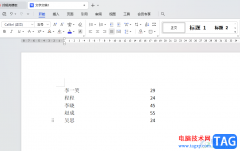
大家在使用WPS软件的时候,会需要总结、统计和整理文档内容等,其中大家想要将文档中比较错乱的文字进行对齐排列,那么怎么排列整齐的,相信大家在编辑文档的过程中,通常情况下都有遇...

很多小伙伴在对演示文稿进行编辑时都会选择使用WPS软件,因为在这款软件中,我们可以使用各种工具来对演示文稿中的内容进行编辑。我们可以给幻灯片设置各种背景,可以使用纯色填充、渐...